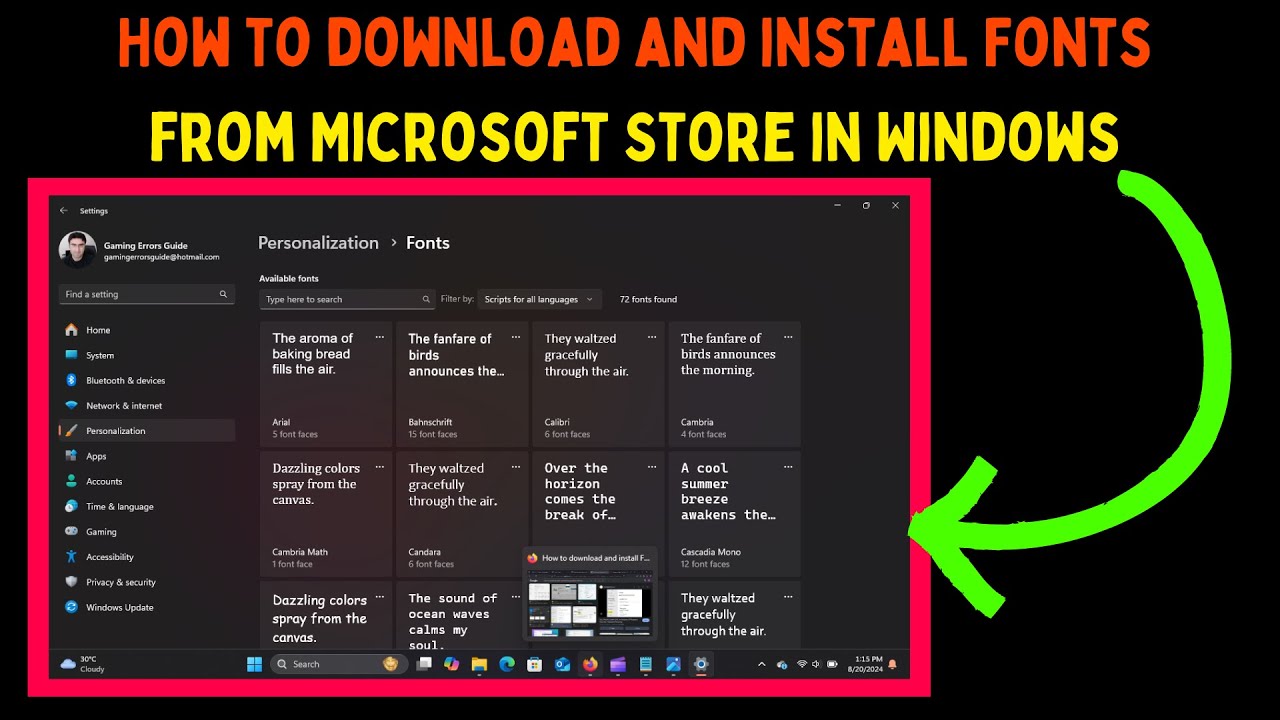Cara Mendownload Font dari Microsoft Store untuk Memperkaya Pilihan Font Anda
Jika Anda ingin menambahkan berbagai pilihan font pada perangkat Windows 10, mendownload font dari Microsoft Store adalah cara yang sangat mudah dan praktis. Font tambahan dapat memperkaya desain Anda, baik itu untuk proyek grafis, dokumen, atau presentasi. Artikel ini akan membahas bagaimana cara mendownload font dari Microsoft Store dengan mudah dan cepat. Ikuti langkah-langkah berikut untuk mendapatkan font yang sesuai dengan kebutuhan Anda.
Mengapa Menggunakan Font dari Microsoft Store?
Microsoft Store menyediakan berbagai pilihan font gratis yang dapat diunduh langsung ke perangkat Windows 10 Anda. Font-font ini dapat digunakan untuk berbagai keperluan, baik itu untuk dokumen kerja, desain grafis, ataupun untuk mempercantik tampilan sistem operasi Anda. Salah satu keuntungan utama mengunduh font dari Microsoft Store adalah kemudahan integrasi dengan aplikasi lain di Windows 10, seperti Microsoft Word, PowerPoint, dan program desain grafis lainnya.
Dengan banyaknya pilihan font yang tersedia, Anda bisa menemukan jenis font yang sesuai dengan gaya atau tema yang ingin Anda tampilkan dalam dokumen atau desain Anda. Selain itu, proses pengunduhan dan instalasi font dari Microsoft Store sangatlah mudah dan cepat.
Langkah-Langkah Mendownload Font dari Microsoft Store
1. Buka Microsoft Store
- Untuk memulai, buka Microsoft Store di komputer Windows 10 Anda. Anda bisa menemukannya dengan mencari “Microsoft Store” di Start Menu atau menggunakan Cortana.
2. Cari Font di Microsoft Store
- Setelah Microsoft Store terbuka, klik pada kolom pencarian yang terletak di bagian atas aplikasi Store. Ketikkan kata kunci “fonts” atau “font” untuk mencari font yang tersedia untuk diunduh.
- Anda akan melihat berbagai jenis font yang dapat diunduh, baik itu font gratis maupun premium. Pilih font yang ingin Anda unduh.
3. Pilih Font yang Diinginkan
- Setelah menemukan font yang sesuai dengan keinginan Anda, klik font tersebut untuk melihat detail lebih lanjut. Di sini Anda bisa memeriksa deskripsi font, ukuran file, serta apakah font tersebut gratis atau berbayar.
4. Klik Tombol “Get” (Dapatkan)
- Untuk mengunduh font, klik tombol Get (Dapatkan) yang terletak di halaman detail font. Font akan mulai diunduh dan diinstal secara otomatis pada perangkat Windows 10 Anda.
5. Tunggu Proses Pengunduhan dan Instalasi
- Proses pengunduhan font biasanya berlangsung dalam beberapa detik atau menit, tergantung pada ukuran file dan kecepatan koneksi internet Anda. Setelah pengunduhan selesai, font akan otomatis diinstal di sistem Anda.
6. Gunakan Font Baru
- Setelah font selesai diinstal, Anda dapat langsung menggunakannya dalam aplikasi seperti Microsoft Word, PowerPoint, atau aplikasi desain grafis lainnya. Buka aplikasi yang ingin Anda gunakan, pilih font yang baru saja diunduh dari daftar font, dan gunakan dalam dokumen atau desain Anda.
Tips Menggunakan Font dari Microsoft Store
- Pastikan Font yang Diunduh Kompatibel: Beberapa font mungkin hanya dapat digunakan di aplikasi tertentu. Pastikan font yang Anda pilih kompatibel dengan perangkat dan aplikasi yang Anda gunakan.
- Cek Pembaruan Font: Microsoft Store secara otomatis memperbarui font yang sudah diunduh. Namun, pastikan Anda selalu memeriksa pembaruan agar mendapatkan versi terbaru dari font yang digunakan.
- Jangan Terlalu Banyak Menginstal Font: Meskipun ada banyak pilihan font yang menarik, jangan menginstal terlalu banyak font sekaligus. Memiliki terlalu banyak font yang terpasang dapat memperlambat kinerja komputer.